サーバはLinux上で動かしたいけど、エディタはWindowsのものを使いたい。そんな環境を作ります。
まず、Windows10のストアからUbuntu18.04をインストールします。
ファイル共有
/etc/wsl.confで以下を設定します。
これはWindowsのドライブを自動でマウントしないようにする設定です。というのも、デフォルトパーミッションが777でやりとりされちゃうからです。あと、間違ってWSL側でWindowsのシステムファイルをrmしちゃうのも怖いので。
[automount] |
Windowsとファイル共有をするには、drvfsという形式でマウントしますが、これはドライブ単位でしかマウントできません。試しにsubstコマンドで仮想ドライブを作ってみましたが、エラーが出てmountできませんでした。
そういうわけで、Windows側のパーティションをちょっといじって、50GB程度の共有用のドライブを作ります。
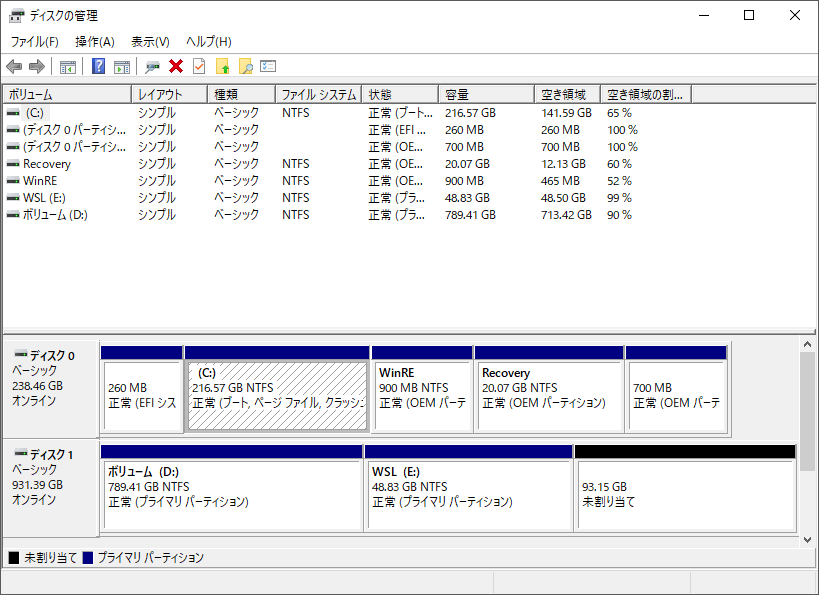
/etc/fstabに自動マウントする設定を入れます。metadataは必須、uidとgidは自分のユーザーを指定。umaskを設定することで、パーミッション755でやりとりされるようになります。
E: /mnt/wsl drvfs defaults,metadata,uid=1000,gid=1000,umask=022 0 0 |
$ df -h |
GHQのディレクトリをここに設定することで、WindowsとLinux両方でGitできるし、直接ファイルもいじれるし快適です。今はここにいろいろなレポジトリをcloneして、VSCodeやIntelliJ、EmEditorで編集しています。
参考:
Beep音がうるさい
~/.inputrcで以下を設定します。
set bell-style none |